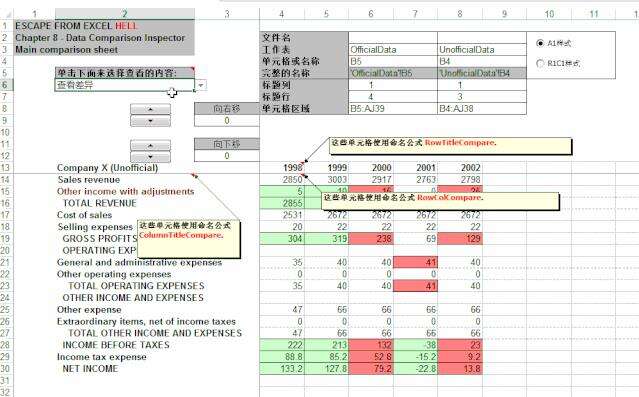excel图表制作:工作表数据比较工具
办公教程导读
收集整理了【excel图表制作:工作表数据比较工具】办公软件教程,小编现在分享给大家,供广大互联网技能从业者学习和参考。文章包含530字,纯文字阅读大概需要1分钟。
办公教程内容图文
图1
上图1中是用来呈现比较结果的工作表。我们可以看到,在该工作表左上方第6行的单元格下拉列表中,用来选择要查看的比较结果,右上方第2行至第8行区域指定要比较的文件名和工作表、起始单元格以及数据表标题列和标题行所占的数量,数值调节按钮用来控制进行比较的数据显示的行和列数。该工作表下方区域用来显示比较结果,其中绿色背景单元格表明一个工作表的数值比另一个工作表相同单元格中的数值大,红色背景单元格表明一个工作表的数值比另一个工作表相同单元格中的数值小,无背景色的单元格表示两个工作表在该处的单元格相同。
这个工作簿中共有8个工作表,除“LegalMatter”工作表用于法律声明外,其他几个工作表作用如下:
1.工作表OfficialData和UnofficialData为原始数据工作表,你可以将要比较的数据分别放置在这两个工作表中的数据区域。
2.工作表InternalComputations、SheetA、SheetB、Config用来设置和处理数据,你不需要修改这些工作表。
3.工作表CompareSheet用来显示比较的结果。
办公教程总结
以上是为您收集整理的【excel图表制作:工作表数据比较工具】办公软件教程的全部内容,希望文章能够帮你了解办公软件教程excel图表制作:工作表数据比较工具。
如果觉得办公软件教程内容还不错,欢迎将网站推荐给好友。